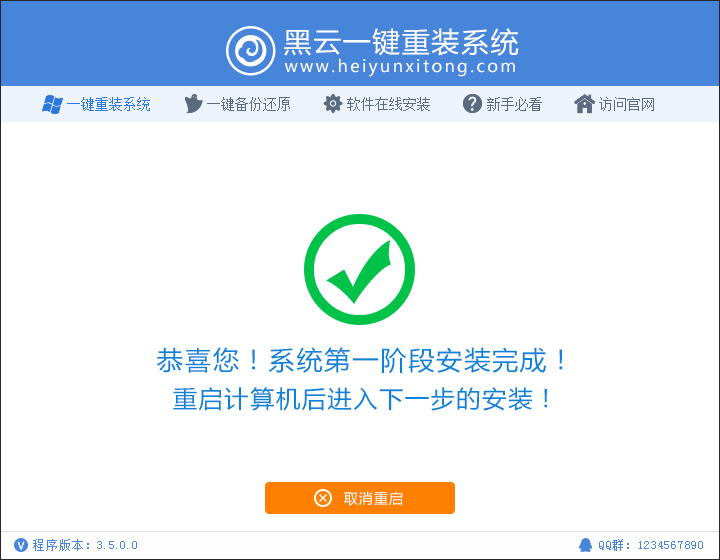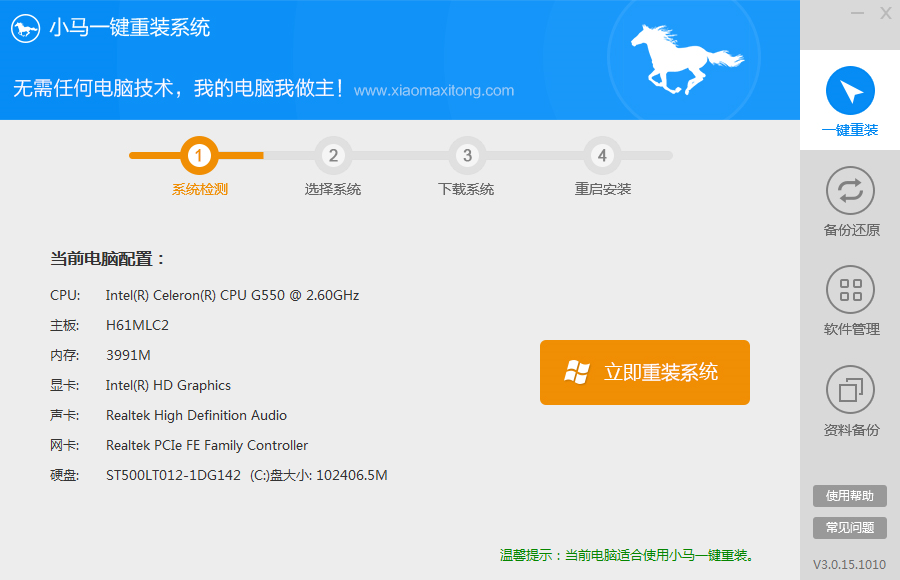edge收藏夹路径在哪里?edge收藏夹导出方法
更新时间:2017-07-04 15:42:16
edge收藏夹路径在哪里?微软承诺未来会为Win10 Edge浏览器带来收藏夹、密码同步功能,只是开发进度较慢,这一功能并没有在RTM版本中实现。虽然功能上还有很大欠缺,但还是有很多用户喜欢使用这款浏览器,特别是在平板设备上,体验还是很不错的。那么问题来了,如果要重装系统,Edge浏览器收藏夹该如何备份呢。
Edge浏览器收藏夹备份方法
打开Edge浏览器收藏夹位置
按Win+R打开运行或直接在资源管理器地址栏中输入下面的路径回车即
%LocalAppData%\Packages\Microsoft.MicrosoftEdge_8wekyb3d8bbwe\AC\MicrosoftEdge\User\Default\Favorites

然后将里面的所有内容保存好就可。
Edge浏览器收藏夹恢复方法
按理说重装后,直接将备份内容复制到原目录即可,但有时并不奏效。此时可采取从IE收藏夹导入的方法。
将备份的收藏夹复制到%UserProfile%\Favorites目录中(即IE收藏夹)。

然后打开Edge浏览器,在下图中位置点击“导入收藏夹”:

选择从IE导入即可。

系统重装相关下载
Win10技巧相关推荐
重装系统软件排行榜
- 深度一键重装系统软件V8.8.5简体中文版
- 【电脑重装系统】小马一键重装系统V7.5.3
- 系统重装软件系统之家一键重装V1.3.0维护版
- 【电脑系统重装】小马一键重装系统V4.0.8装机版
- 【一键重装系统】系统基地一键重装系统工具V4.0.8极速版
- 【重装系统】无忧一键重装系统工具V5.8最新版
- 【重装系统】魔法猪一键重装系统工具V4.5.0免费版
- 小白一键重装系统v10.0.00
- 系统基地一键重装系统工具极速版V4.2
- 【电脑重装系统】系统之家一键重装系统软件V5.3.5维护版
- 黑云一键重装系统软件下载免费版5.9.6
- 【电脑重装系统】黑云一键重装系统软件V4.2免费版
- 雨林木风一键重装系统工具V7.6.8贡献版
- 【重装系统软件下载】屌丝一键重装系统V9.9.0尊享版
- 【电脑重装系统】系统之家一键重装系统V6.0精简版
重装系统热门教程
- 系统重装步骤
- 一键重装系统win7 64位系统 360一键重装系统详细图文解说教程
- 一键重装系统win8详细图文教程说明 最简单的一键重装系统软件
- 小马一键重装系统详细图文教程 小马一键重装系统安全无毒软件
- 一键重装系统纯净版 win7/64位详细图文教程说明
- 如何重装系统 重装xp系统详细图文教程
- 怎么重装系统 重装windows7系统图文详细说明
- 一键重装系统win7 如何快速重装windows7系统详细图文教程
- 一键重装系统win7 教你如何快速重装Win7系统
- 如何重装win7系统 重装win7系统不再是烦恼
- 重装系统win7旗舰版详细教程 重装系统就是这么简单
- 重装系统详细图文教程 重装Win7系统不在是烦恼
- 重装系统很简单 看重装win7系统教程(图解)
- 重装系统教程(图解) win7重装教详细图文
- 重装系统Win7教程说明和详细步骤(图文)